Shaxda tusmada
Excel, ma jirto shaqo lagu sameeyo xisaabinta iyadoo lagu salaynayo midabka unugyada. Laakin adiga oo isticmaalaya Microsoft Visual Basic for Applications (VBA) waxaa suurtagal ah in la sameeyo hawlo gaar ah oo xisaabinta iyadoo lagu salaynayo midabka unugyada. Maqaalkan, waxaan ku tusi doonaa sida aad u abuuri karto oo aad u isticmaali karto ColorFunction ee Excel.
Aynu nidhaahno, waxaanu haynaa xogta nidaamka alaabta ee shirkadda. Tiirka Tirada Dalabka waa midab ku salaysan heerka gaarsiinta. Dalabka la keenay waxa ay ku midabaysan yihiin cagaar khafiif ah iyo dalabaadka la keenayo waxa ay leeyihiin midab liimi ah. Hadda waxaan heli karnaa tirada macaamiisha kuwaas oo helay ama aan helin amarradooda iyaga oo tirinaya unugyo isku mid ah. Wadarta tirada dalabka la keenay ama dalbashada keenista waxaa lagu heli karaa marka la isku daro unugyo isku midab leh.
> 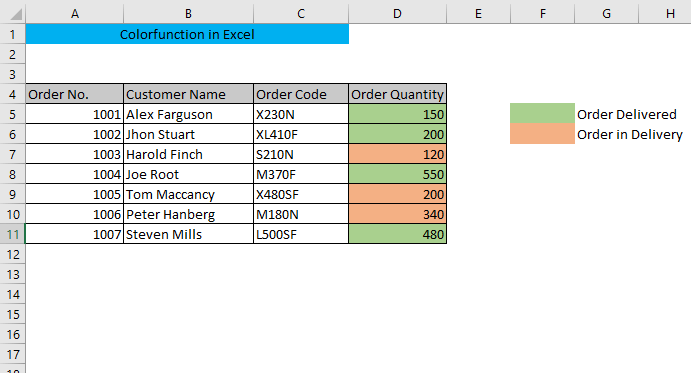 >
>
ColorFunction in Excel
>>Tallaabo 1 : Furitaanka Macro Module ee daaqadda VBA
> Marka hore, waa inaad furto VBA daaqada adigoo riixaya ALT+F11. Markaas ka dib midigta guji magaca xaashida dhanka bidix oo tag Insert> Module 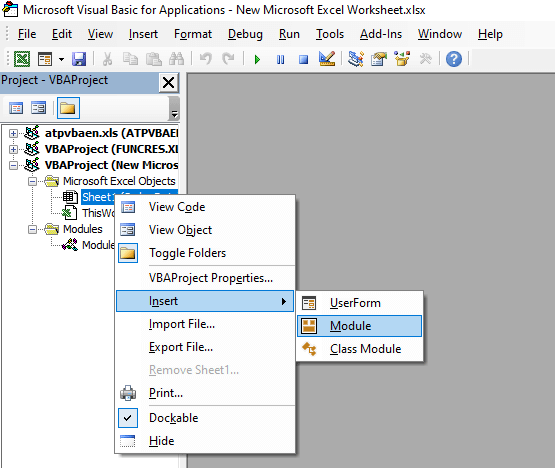 >
>
 >> 11 Tallaabada 2: Gelida koodka VBA ee abuurista ColorFunction> Geli koodka soo socda, gudaha Modulesanduuqa oo xidh VBAdaaqada.
>> 11 Tallaabada 2: Gelida koodka VBA ee abuurista ColorFunction> Geli koodka soo socda, gudaha Modulesanduuqa oo xidh VBAdaaqada.2496
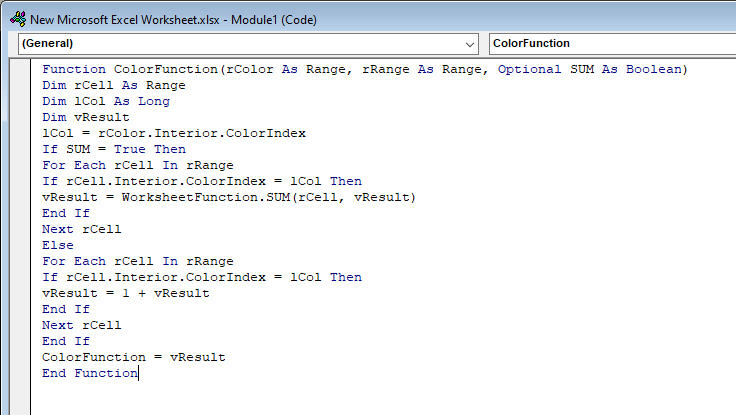
Halkan, code-ka VBA waxa uu abuuraa hawl caadi ah oo lagu magacaabo ColorFunction taas oo tirin doonta unugyada midabka leh haddii aan doodda siino FALSE oo soo koobaya unugyada midabka leh haddii aan u dhiibno dooda sida RUN AH. > Tallaabada 3 : Kaydinta buugga shaqada sidii Buug-shaqeedka karti-xirfadeedka Macro
Waa inaad ku kaydisaa buugga shaqada ee Excel qaab .xlsm si aad u badbaadiso shaqadaada gaarka ah. Marka hore, u tag Faylka oo ku yaal geeska bidix ee sare ee daaqada Excel.
>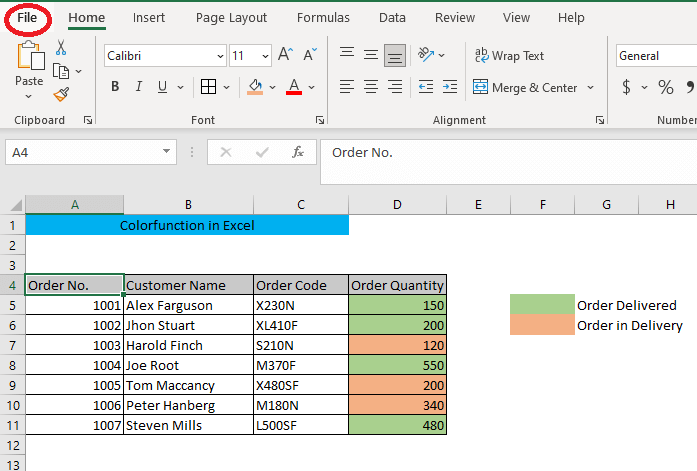 > 3>
> 3> Intaa ka dib, dooro Keydi sida. 3>
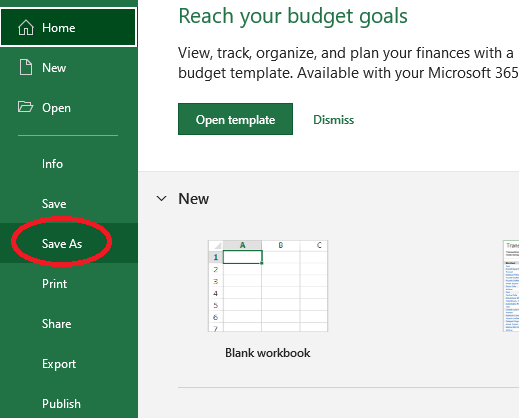 >
>
kadib dooro Excel Macro-enabled Workbook (*xlsm) oo dhagsii Save. >
>>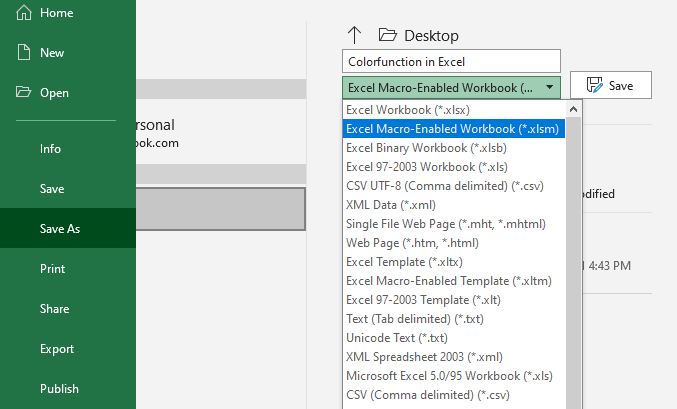
> Tallaabada 4 : Isticmaalka ColorFunction si loo tiriyo unugyada Midabka leh
> Hadda waxaad isticmaali kartaa caadadaada ColorFunction. >Si aad u hesho Tirada unugyada cagaaran ee iftiinka ah, ku qor caanaha soo socda unug madhan, =ColorFunction(F5,$D$5:$D$11,FALSE)
Halkan, F5 = Unug shuruudo ah midabkee noqon doona lagu tiriyaa
$D$5:$D$11 = Xadka tirada Unugyada shuruudaha waa la tirin doonaa
> >>Riix ENTERoo waxaad heli doontaa tirinta unugyada cagaaran ee khafiifka ah
>>Riix ENTERoo waxaad heli doontaa tirinta unugyada cagaaran ee khafiifka ah  >
>
Si la mid ah, waxaad heli kartaa tirinta unugyo oranji fudud.
>
Tallaabada 5 : Isticmaalka ColorFunction ilaa Isugeynta Unugyada Midabka leh
Si aad u hesho wadarta unugyada midabka cagaarka fudud, ku qor caanaha soo socda ee aunug madhan,
=ColorFunction(F5,$D$5:$D$11,TRUE) >
Halkan, F5 = Unug shuruudo ah midabkee ayaa lagu soo koobi doonaa
> $D $5:$D$11= Qiyaasta wadar>RUNTA waxay tusinaysaa in tirada unugyada isku midab leh ee unugga shuruudaha lagu dari doono.
 >
>
Waxaad heli doontaa wadarta unugyada cagaaran ee iftiinka markaad riixdo ENTER. >
> > 3> Si la mid ah, waxaad heli kartaa wadarta unugyada orange-ka fudud.
> 3> Si la mid ah, waxaad heli kartaa wadarta unugyada orange-ka fudud. 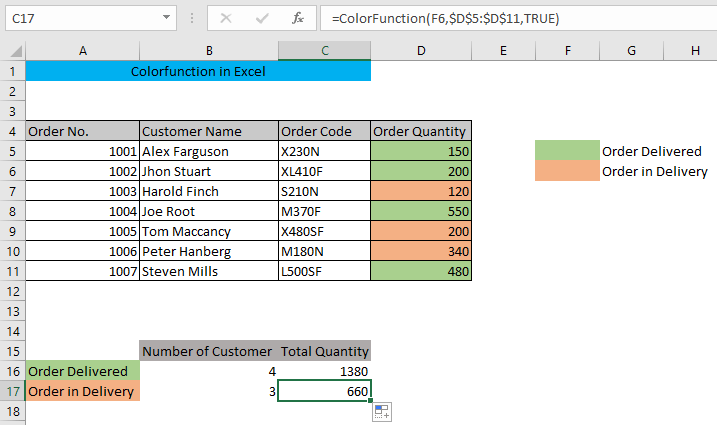 >
>
Hababka kale ee loo tiriyo oo la isu geeyo unugyada midabka
Intii la isticmaali lahaa ColorFunction , Waxaad heli kartaa tirinta unugyada midabka leh ama waxaad ku soo koobi kartaa unugyada midabka leh laba siyaabood oo kala duwan.
1. Adigoo isticmaalaya FILTER iyo SUBTOTAL Functions
> Waxaad heli kartaa tirinta iyo wadarta Unugyada midabka leh adigoo isticmaalaya Filteriyo shaqada SUBTOTAL.Marka hore, aad Data tab oo guji Filter.
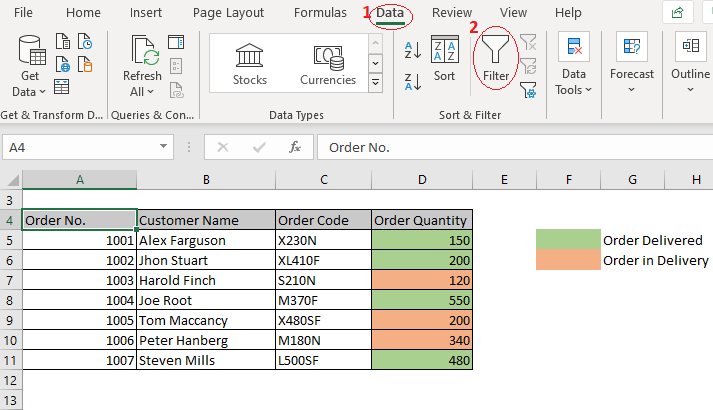
Kadib falaarta hoose waxay kasoo muuqan doontaa dhinaca tiirkaaga tiir kasta. Guji falaarta hoose ee ku ag taal Tirada Dalabka (Tiirka Midabka leh), tag Ku kala sooc Midabka , oo dooro midabka cagaarka khafiifka ah.
>> >>
>>Hadda waxaad kaliya ku arki doontaa xogta midabka cagaarka khafiifka ah ee tiirkan. Si aad u heshid tirinta ku qor qaacidada soo socota,
=SUBTOTAL(2,D5:D11)
Halkan 2 waxay tusinaysaa in unugga la tirin doono iyo D5:D11 waa kala duwanaanshaha xogta.
> >> Ka dib markaad riixdo ENTERwaxaad heli doontaa tirinta midabka cagaarka khafiifka ahUnugyada.
>> Ka dib markaad riixdo ENTERwaxaad heli doontaa tirinta midabka cagaarka khafiifka ahUnugyada. 
Si aad u heshid wadarta unugyada midabka leh, ku qor qaacidada soo socota,
=SUBTOTAL(9,D5:D11) >
Halkan 9 waxay tusinaysaa in unugga lagu dari doono D5:D11 waa tirada xogta
>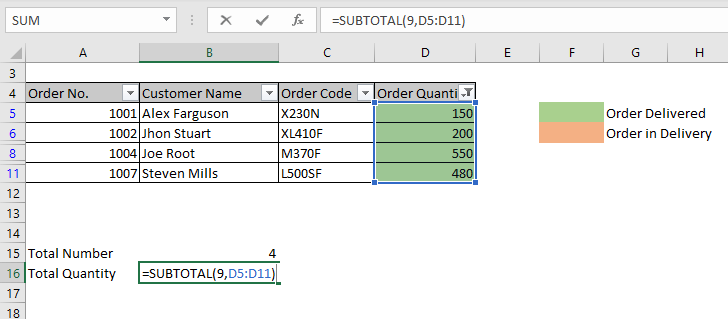 >>Ka dib marka la riixo GeliWaxaad heli doontaa wadarta unugyada midabka cagaaran ee khafiifka ah>
>>Ka dib marka la riixo GeliWaxaad heli doontaa wadarta unugyada midabka cagaaran ee khafiifka ah>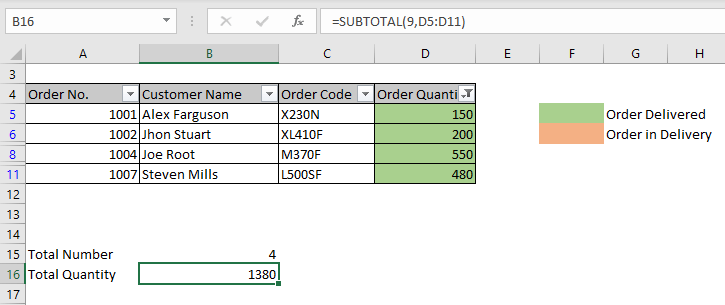
Adiga oo shaandhada u beddela midabka liimiga ah, waxaad heli kartaa tirada iyo wadarta midabka liimiga ah. Unugyada.
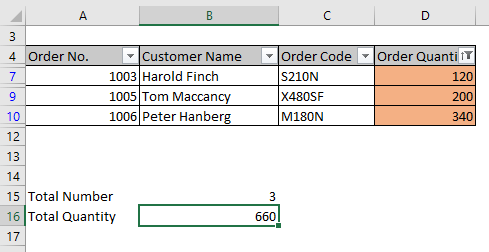
2. Isticmaalka Shaqada GET.CELL
Adiga oo isticmaalaya GET.CELL shaqada waxa kale oo aad tirin kartaa oo koobi kartaa Unugyada midabka leh.
Marka hore, aad Formulas tabka oo dooro Qeex Magaca Magac cusub sanduuq ayaa soo bixi doona. Ku qor magaca sida Midabka gudaha Magaca sanduuqa. oo geli qaacidada Waxay tixraacaysaa sanduuq oo taabo OK sii code midabka unugga la soo gudbiyay iyo 'HEL CELL'!$D5 waa unugga la gudbiyay (unugga ugu horreeya ee ka dambeeya tiirka tiirka tiirka midabka leh)
>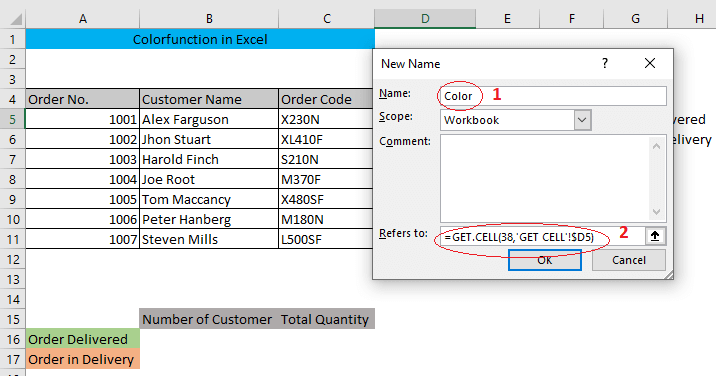 >
>Hadda ku qor = Midabka (Magaca aad hore ugu bixisay Qeex Magacyada sanduuqa) ee tiirka ku xiga tiirkaaga midabka leh.
>>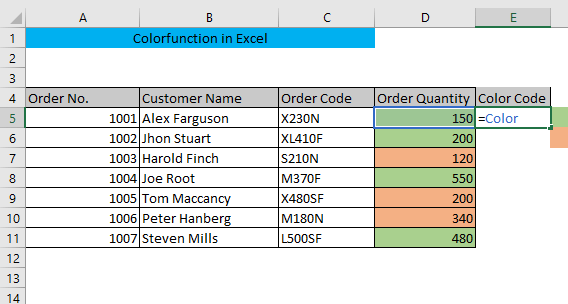 3>
3>Kadib marka aad riixdo ENTER oo aad u jiido unugga E5 ilaa dhamaadka xog-ururintaada, waxaad heli doontaa code-yada midabka dhammaan unugyada midabkaaga tiirka E .
>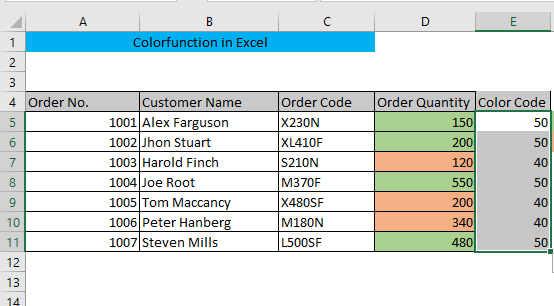 >> Hadda ku qor qaacidada soo socota si aad u hesho tirinta midabka cagaarka khafiifka ahUnugyada
>> Hadda ku qor qaacidada soo socota si aad u hesho tirinta midabka cagaarka khafiifka ahUnugyada =COUNTIF($E$5:$E$11,50)
Halkan, $E$5:$E$11 waa inta u dhaxaysa tirinta, iyo 50 waa koodhka midabka cagaaran ee iftiinka
 > Kadib markaad riixdo Enterwaxaad heli doontaa tirinta unugyada midabka cagaarka ah.>
> Kadib markaad riixdo Enterwaxaad heli doontaa tirinta unugyada midabka cagaarka ah.>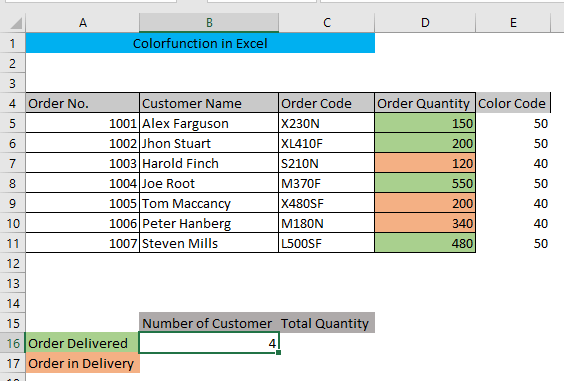 >> Ku qor qaacidada soo socota si aad u heshid wadarta unugyada midabka cagaarka ah,
>> Ku qor qaacidada soo socota si aad u heshid wadarta unugyada midabka cagaarka ah, =SUMIF(E5:E11,50,D5:D11) > waxay tilmaamaysaa koodhka midabka cagaarka iftiinka iyo D5:D11 waa tirada guud.
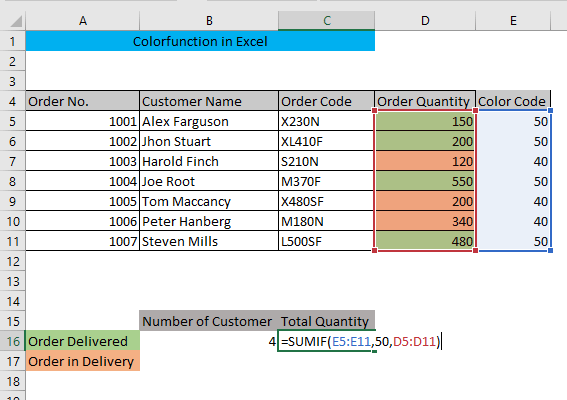
Riix ENTER oo waxaad heli doontaa wadarta dhammaan unugyada midabka cagaarka ah
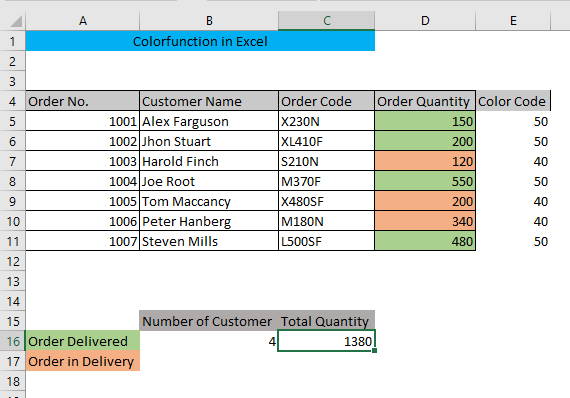 >
>
Si la mid ah, waxaad heli kartaa tirada iyo wadarta unugyada midabka liimiga ah.
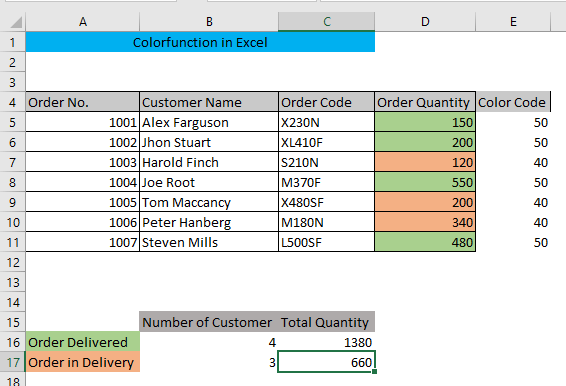 3> 7> Gabagabo > Waxaan rajeynayaa ka dib markaan maro qodobka hadda waxaad abuuri kartaa oo aad isticmaali kartaa ColorFunction gudaha Excel. Haddii aad la kulanto wax dhibaato ah fadlan u dhaaf faallo.
3> 7> Gabagabo > Waxaan rajeynayaa ka dib markaan maro qodobka hadda waxaad abuuri kartaa oo aad isticmaali kartaa ColorFunction gudaha Excel. Haddii aad la kulanto wax dhibaato ah fadlan u dhaaf faallo.

